Trasforma i tuoi dati: scopri la funzione Converti numeri in parole di Kutools per Excel
Kutools per Excel
Potenzia Excel con oltre 300
funzionalità potenti
Convertire i numeri in parole in Excel può essere un compito tedioso, specialmente quando si ha a che fare con report finanziari, documenti legali o materiali didattici. Excel, nonostante le sue capacità, non offre nativamente un modo semplice per convertire i numeri in parole. È qui che entra in gioco Kutools per Excel , fornendo una soluzione fluida – Converti numeri in parole, senza la necessità di formule complesse o script VBA che possono intimidire l'utente medio. Con solo tre clic, puoi convertire i numeri in parole in una qualsiasi delle 38 lingue.
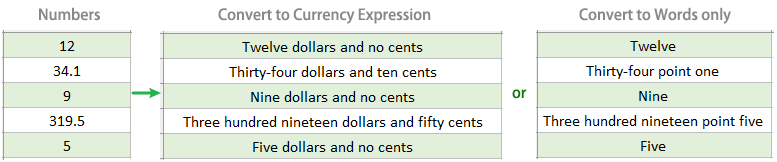
Vantaggi e punti salienti di Converti numeri in parole
Come utilizzare Converti numeri in parole
Vantaggi e punti salienti di Converti numeri in parole
Facilità d'uso:Con Kutools, il processo di conversione è a portata di un clic, senza bisogno di formule complesse o codici VBA.  | Conversione in massa:Converti più numeri contemporaneamente, aumentando la produttività soprattutto quando si lavora con grandi set di dati o bilanci finanziari.  |
Opzioni di formato personalizzate:Offre flessibilità con varie opzioni di formato per soddisfare requisiti specifici di documentazione, migliorando il professionismo dell'output. Ad esempio, supporta la conversione in espressioni valutarie, espressioni valutarie senza virgole e solo parole.  | Supporto multilingue:Offre la possibilità di convertire i numeri in parole in più lingue (38), adattandosi a una base di utenti globale e a requisiti documentali diversi.  |
Rilevamento intelligente:Il rilevamento intelligente identifica i tipi di dati all'interno dell'intervallo selezionato, convertendo solo i valori numerici mentre lascia invariati testo, date e altri tipi di dati non numerici.  | Accuratezza e precisione:Kutools converte i numeri in parole con impeccabile accuratezza, garantendo che non ci siano discrepanze nei report finanziari, fatture e altri documenti critici.  |
Interfaccia user-friendly:Design semplice e intuitivo lo rende accessibile agli utenti di tutti i livelli di competenza, senza richiedere competenze tecniche per operare.  | Aggiornamenti regolari e supporto:Continuamente aggiornato per supportare le ultime versioni di Excel e valute, con un affidabile supporto clienti per qualsiasi assistenza necessaria.  |
Adattabilità:Dalle piccole imprese alle grandi aziende, questa funzionalità è adattabile, soddisfacendo le esigenze di tutte le scale operative.  | Efficienza temporale:Automatizza ciò che altrimenti sarebbe un compito manuale noioso, risparmiando ore preziose e riducendo il potenziale di errore umano.  |
Kutools per Excel - Oltre 300 potenti funzionalità per potenziare il tuo Excel.
Come utilizzare Converti numeri in parole
La funzione Converti numeri in parole di Kutools per Excel è uno strumento prezioso per analisti finanziari, contabili e chiunque abbia bisogno di presentare dati numerici in formato testuale. Di seguito, troverai una guida passo-passo su come utilizzare efficacemente questa potente funzionalità.
Passo 1: Accesso alla funzione
Evidenzia le celle contenenti i numeri che desideri convertire in parole.
Vai alla scheda Kutools sulla barra multifunzione di Excel, clicca su Testo > Converti numeri in parole.

Passo 2: Configurazione della conversione
Nella finestra di dialogo, avrai diverse opzioni per personalizzare il processo di conversione secondo le tue esigenze:
Lingue: Seleziona la lingua in cui vuoi che i numeri vengano convertiti.

Suggerimento: Oltre all'inglese (Stati Uniti) e al cinese semplificato, che sono già scaricati, se desideri convertire i numeri in altre lingue per la prima volta, come il Regno Unito, apparirà una finestra di dialogo che ti chiederà di scaricare il componente aggiuntivo corrispondente. Clicca semplicemente Sì per avviare il processo di download.

Opzioni: Seleziona le opzioni che desideri, oppure puoi lasciarle entrambe deselezionate.
 Suggerimenti
Suggerimenti- Non convertire in valuta: Selezionando questa opzione, i numeri verranno convertiti in parole ma non in formato valuta. Ad esempio, converti 1100 in Millecento.
- Nessuna virgola: Selezionando questa opzione, i numeri verranno convertiti in parole senza virgole. Ad esempio, converti 1100 in Millecento.
- Anteprima dei risultati nella sezione Anteprima prima dell'esportazione.
Passo 3: Applicazione della conversione
Una volta soddisfatto delle impostazioni, clicca OK per convertire i numeri selezionati in parole.
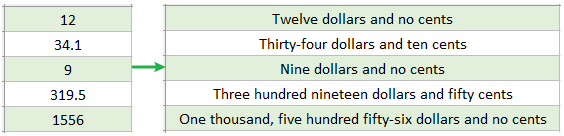
Suggerimenti e trucchi
Annulla: Se non sei soddisfatto della conversione, puoi facilmente annullare l'azione premendo Ctrl + Z.
Supporto multi-selezione: Kutools ti consente di convertire numeri in più selezioni contemporaneamente, risparmiandoti tempo considerevole.
La funzione Converti numeri in parole di Kutools per Excel semplifica il processo di conversione dei dati numerici in parole scritte, rendendola uno strumento essenziale per i professionisti di vari settori. Seguendo i passaggi sopra descritti, puoi trasformare facilmente i numeri in parole, migliorando la chiarezza e il professionismo dei tuoi documenti.
Ricorda, questa funzione è solo una delle 300 potenti funzionalità offerte da Kutools per Excel progettate per migliorare la tua produttività ed efficienza quando lavori con Excel.
Kutools per Excel:
300+ strumenti || Prova gratuita di 30 giorni || Assistenza online 24 ore su 24
Demo: Trascrivi i numeri in parole inglesi o cinesi
Gli strumenti per la produttività di Office migliori
Kutools per Excel - Ti aiuta a distinguerti dalla massa
Kutools per Excel vanta oltre 300 funzionalità, garantendo che ciò di cui hai bisogno sia a portata di clic...
Office Tab - Abilita la lettura e la modifica a schede in Microsoft Office (incluso Excel)
- Un secondo per passare tra decine di documenti aperti!
- Riduce centinaia di clic del mouse ogni giorno, dì addio alla mano del mouse.
- Aumenta la tua produttività del 50% quando visualizzi e modifichi più documenti.
- Porta Schede Efficienti a Office (incluso Excel), proprio come Chrome, Edge e Firefox.



